ウェブサイトにアクセスしようとしたら、赤い画面に「この先のサイトには有害なプログラムがあります(The site ahead contains harmful programs)」というエラーメッセージが表示されることがあります。この記事では、このエラーの意味と解決方法をご紹介します。
このエラーは、Google Chromeで、Googleが有害なコンテンツを含むと判断したウェブサイトにアクセスしようとした時に発生します。
訪問者があなたのサイトにアクセスしようとしてこのエラーが発生した場合、あなたのサイトが何者かによってハッキングされたか、マルウェアに感染している可能性が高いです。
検索エンジンの表示順位に悪影響を与える前に、この問題を解決して、訪問者がサイトにアクセスできるようにしましょう。
「この先のサイトには有害なプログラムがあります」エラーとは
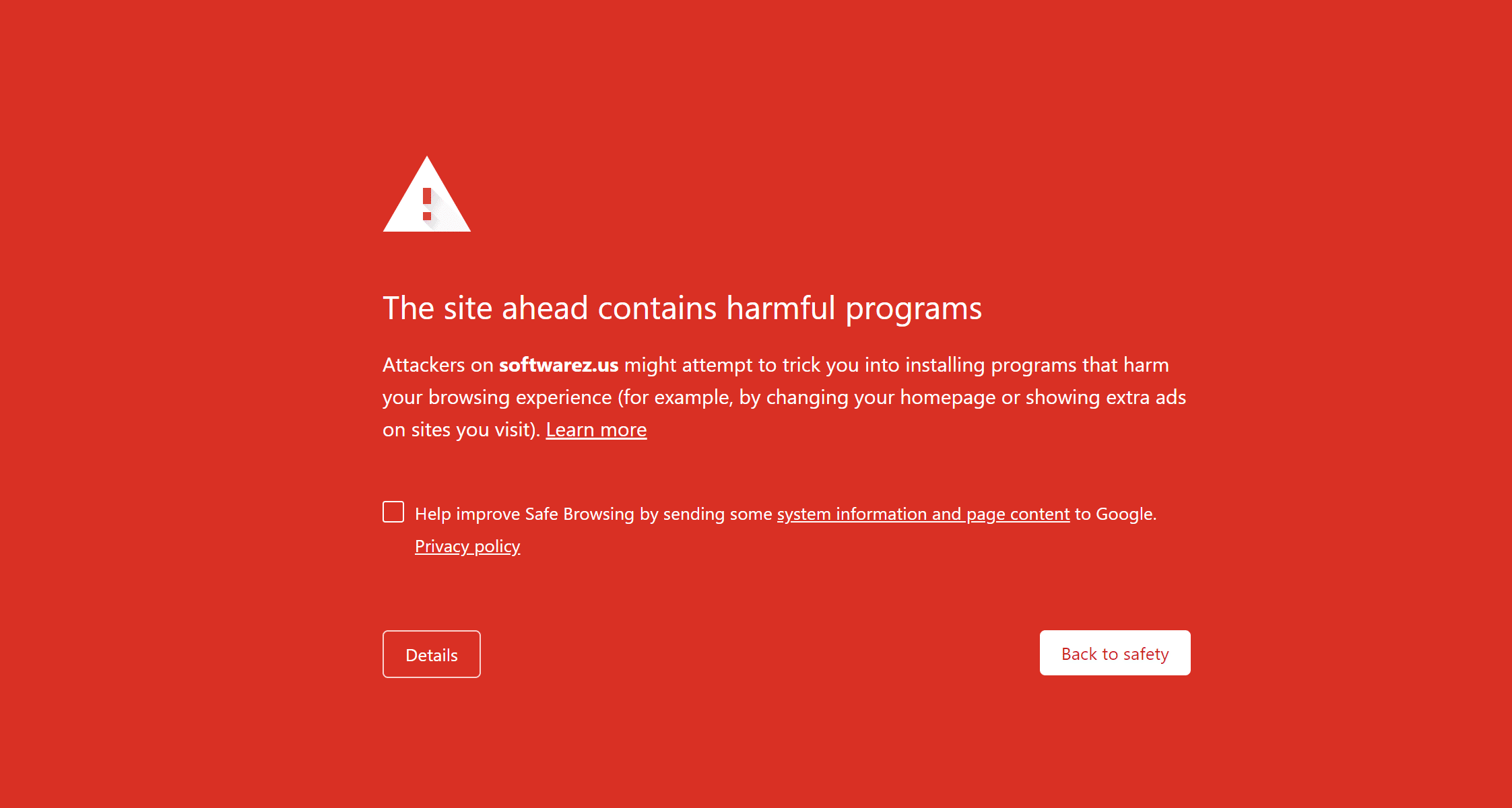
Googleには、ユーザーの保護を目的として、セーフブラウジングという機能が組み込まれており、コンピュータに害を及ぼす恐れのあるサイトに誤ってユーザーがアクセスすることを防ぎます。これによって、Googleがフラグを立てているサイトにアクセスしようとすると、上記スクリーンショットのような赤い画面の警告が表示されます。左下の「詳細」をクリックして、警告を回避することはできますが、多くの人はリスクを恐れて「セキュリティで保護されたページに戻る」を選択するでしょう。
具体的な問題によって、表示されるメッセージは異なります。
- The site ahead contains malware(この先のサイトにはマルウェアがあります)
- Deceptive site ahead(偽のサイトにアクセスしようとしています)
- The site ahead contains harmful programs(この先のサイトには有害なプログラムがあります)
- This page is trying to load scripts from unauthenticated sources(このページは認証されていないソースからのスクリプトを読み込もうとしています)
- Continue to [site name]?(「サイト名」にアクセスしますか?)
自分のサイトでこのようなエラーメッセージが表示されるようであれば、一大事です。速やかに対処しなければ、トラフィックや検索エンジンの表示順位に悪影響を与えることになります。
先にも触れましたが、Googleでこのようなエラーメッセージが表示される理由として、サイトに意図的にマルウェアを侵入させていない限り(これは通常あり得ませんが)、悪意のあるユーザーがサイトをハッキングし、サイトを介して、訪問者のコンピュータにマルウェアやその他の悪意のあるプログラムを送り込んでいる可能性が高いです。
したがって、マルウェアを除去した後は、Googleにその旨を報告します。Googleがサイトを再審査し、安全であることを確認するとこの警告が削除されます。
「この先のサイトには有害なプログラムがあります」エラーの解決方法
以下、その手順を具体的に見ていきましょう。
1. セーフブラウジングでウェブサイトの状態を確認する
Googleのセーフブラウジングツールを使用すると、サイトに本当に問題があるかをテストすることができます。
セーフブラウジングの「サイトステータス」タブを開いて、サイトのURLを貼り付けます。
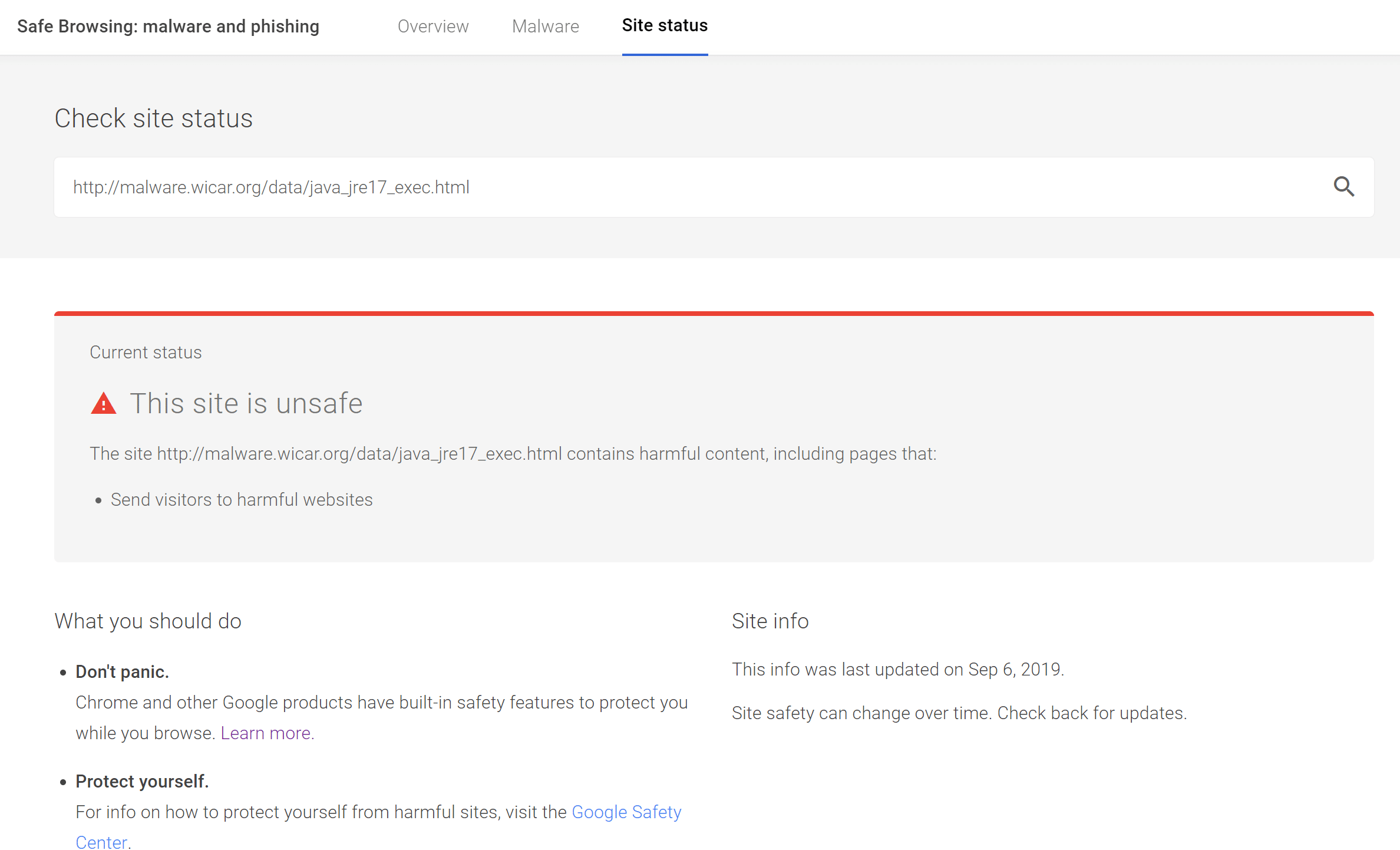
なお、Google Search Consoleをお使いの場合、Googleのセーフブラウジングリストにサイトが追加されると、Google Search Consoleでも通知が表示されます。
2. エラーの原因となっている悪意のあるコードを見つける
サイト上のマルウェアを検出するには、外部ツール、プラグイン、またはその両方を使用します。
以下、いくつかおすすめのツールをご紹介します。
Google Search Console
Google Search Consoleでサイト上の悪質なコードに関する通知を受け取った場合、通常はいくつかのインサイトも併せて確認できます。以下のように、マルウェアを含むURLが(時にはエラーを引き起こしている悪質なコードも)一覧表示されます。
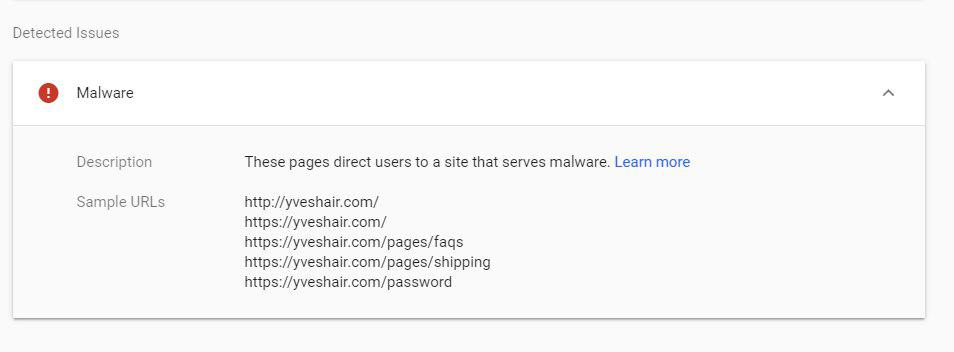
Google Search Consoleの「セキュリティと手動による対策」の「セキュリティの問題」ページに、潜在的な問題が表示されます。Google Search Consoleをお使いでない場合は、こちらの手順に従ってください。
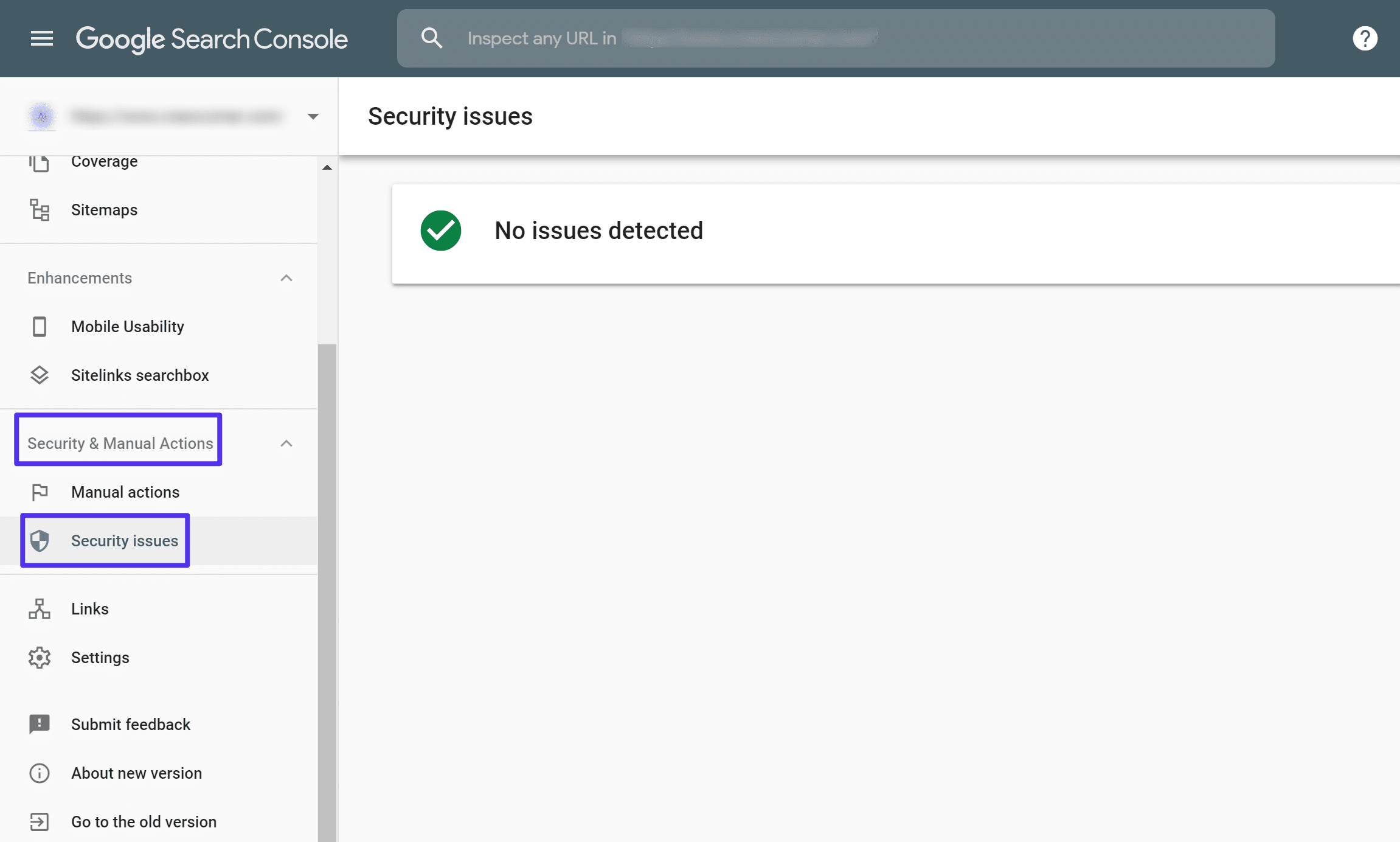
Sucuri SiteCheck
Sucuriは人気のセキュリティサービスで、無料のマルウェアスキャナー「Sucuri SiteCheck」を提供しています。サイトをSucuriに接続するだけで、さまざまなテストが実行されます。
結果に表示されたエラーの「More Details」をクリックすると、詳細が展開され、エラーを引き起こしている悪意のあるコードを確認することができます。これは、後ほどサーバーから悪質なコードを削除する際に役立ちます。
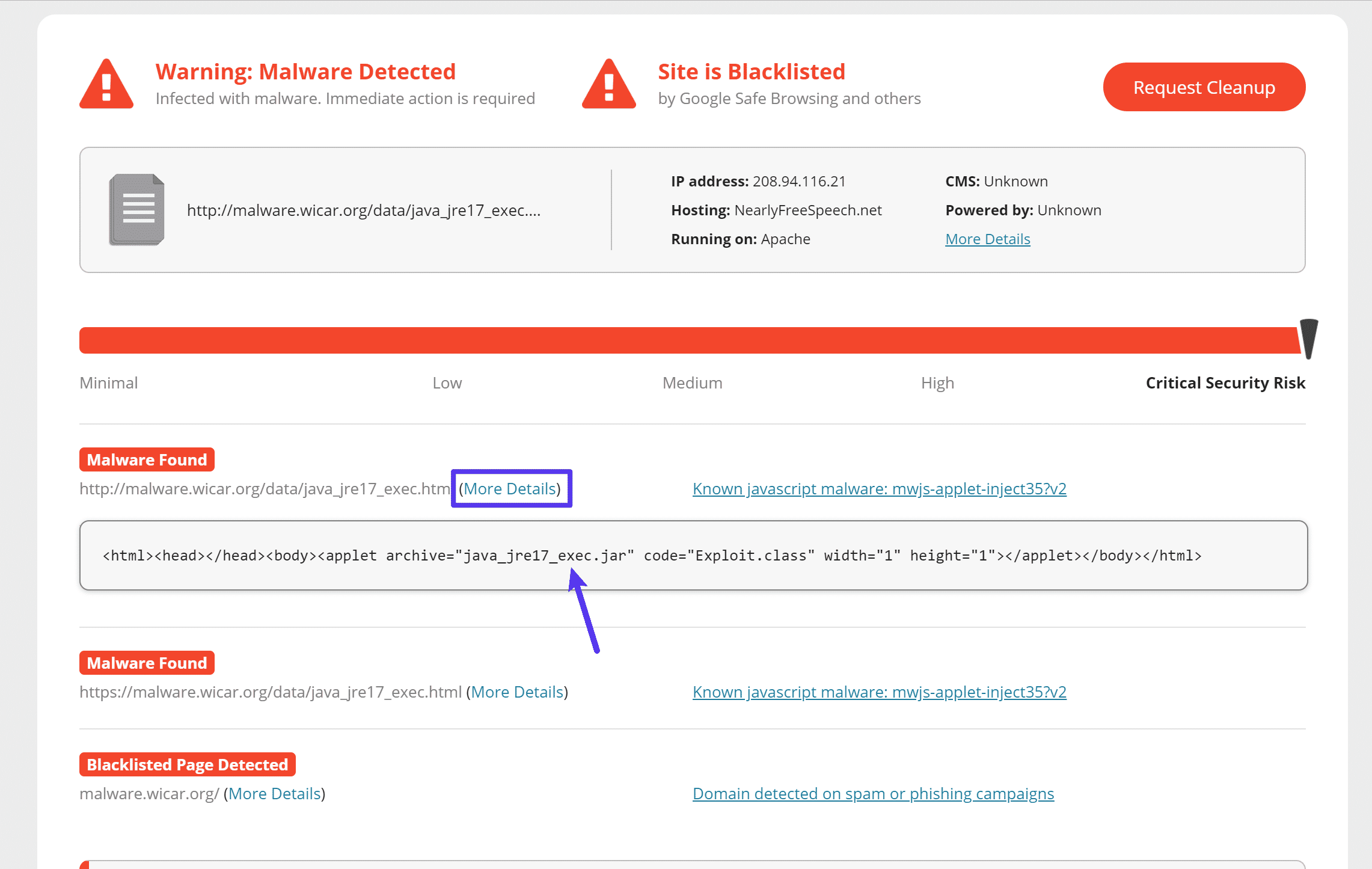
なお、Sucuri SiteCheckの検証対象は、サイトのフロンドエンドのみ。今回のエラーメッセージの原因を特定するのには十分ですが、サーバー上のすべてのマルウェアを検出できるわけではありません。したがって、サイトにバックドアが設置されていないかどうかも必ず確認してください。
Wordfence
Wordfenceは、人気の高いWordPressセキュリティプラグイン。無料版と有料版がありますが、ほとんどの場合は無料版で十分です。
プラグインをインストールし有効化したら、「Wordfence」>「Scan」に移動し、「START NEW SCAN」をクリックしてください。
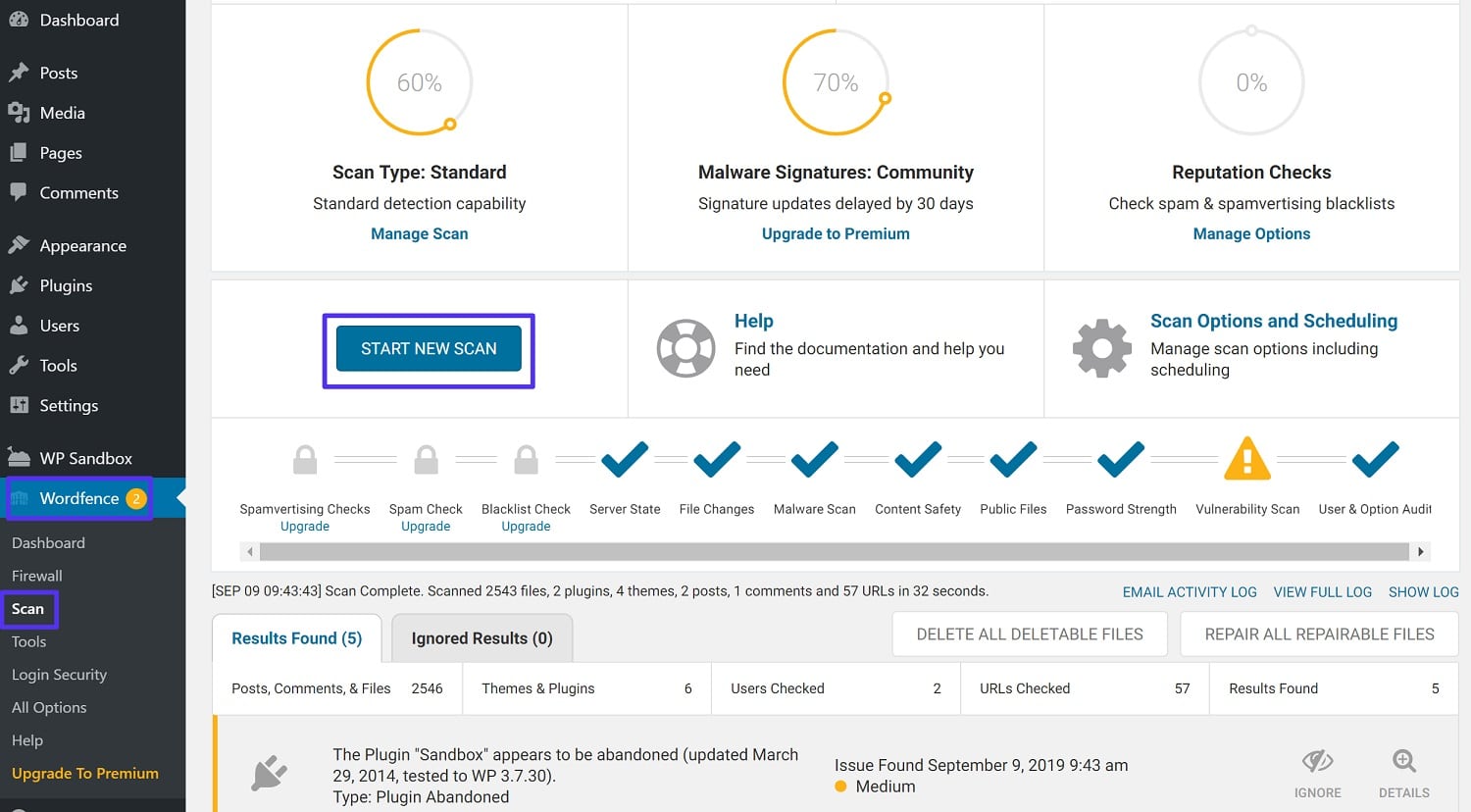
MalCare
MalCareは、フリーミアムのWordPressマルウェアスキャンプラグインで、サイトのすべてのファイルをスキャンすることができます。マルウェアが検出されると、クリーンアップもサポートしてくれます。
WordPress.orgの無料版MalCareは、サイトをスキャンしマルウェアを検出したら通知が送信されますが、ワンクリックの自動クリーンアップは有料版のみの機能です。
マルウェアスキャンを実行するには、まずWordPress.orgから無料版をインストールしてください。WordPress管理画面の「MalCare」をクリックし、サイトをMalCareを接続したら、マルウェアスキャンを実行することができます。
3. サイトのマルウェアを駆除する
エラーの原因となっているマルウェアを見つけたら、サイトから完全に削除します。
Kinstaでは、セキュリティ保護として、多くのセキュリティプロトコルを実装していますが、万が一お客様のサイトで問題が発生した場合は、サーバープランの一部として無料でマルウェア駆除を行っています。マルウェア駆除についてはこちらをご覧いただくか、MyKinstaよりチャットにてお問い合わせください。
Kinsta以外でサイトを運用している場合、マルウェアの削除方法はいくつかあります。
クリーンなバックアップがある場合は、バックアップからサイトを復元してみるのも手です。ただし、バックアップ以降に行った更新や変更は失われることは念頭に置いてください。
バックアップからの復元ができない場合には、以下のようなサービスやプラグインを使用してください。
- Sucuri─マルウェア駆除およびハッキングのクリーンアップサービスを提供。利用料金は年間199.99ドルから。
- MalCare─前述の有料版を購入すれば、ワンクリックでマルウェアを削除可能。利用料金は年間99ドルから。
- Wordfence─人気の高いセキュリティプラグインというだけでなく、サイトのクリーンアップサービスも179ドルで利用可能(有料プラグインの1年間のサブスクリプションを含む)。
サイトからマルウェアを駆除したら、Sucuriなどのマルウェアスキャンツールでサイトを再テストし、マルウェアが完全に削除されているかどうかを確認しましょう。
4. Googleにサイトを再投稿する
マルウェアがないことを確認したら、最後にGoogleに問題を解決した旨を共有し、ウェブサイトの再評価を依頼します。
これを行うには、Google Search Consoleを使用します(Google Search Consoleでサイトを検証していない場合はこちらの手順を確認してください)。
Google Search Consoleで先ほどの「セキュリティと手動による対策」の「セキュリティの問題」ページに移動します。対象のエラーの「これらの問題を修正しました」にチェックを入れ、「審査をリクエスト」をクリックします。
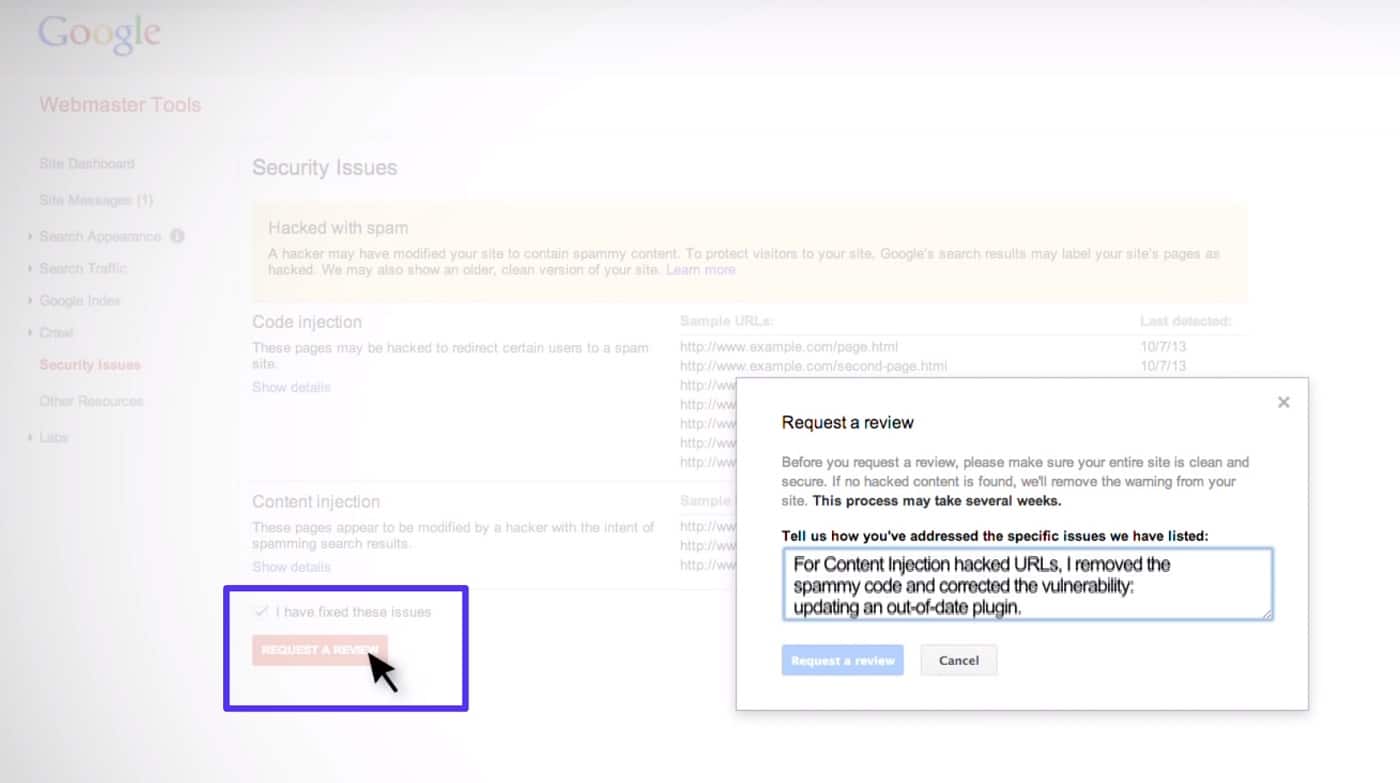
まとめ
サイトにアクセスしようとして、「この先のサイトには有害なプログラムがあります」というメッセージに遭遇したら、サイトがマルウェアに感染している可能性が高いです。このエラーメッセージは、他にも以下のような種類があります。
- The site ahead contains malware(この先のサイトにはマルウェアがあります)
- Deceptive site ahead(偽のサイトにアクセスしようとしています)
- This page is trying to load scripts from unauthenticated sources(このページは認証されていないソースからのスクリプトを読み込もうとしています)
- Continue to [site name]?(「サイト名」にアクセスしますか?)
サイトに本当に問題があるかどうかを確認するには、Googleのセーフブラウジングツールを使用します。
このような警告メッセージは、多くの訪問者を怖がらせてしまい、検索エンジンの表示順位にも悪影響を及ぼします。したがって、速やかに対処することが重要です。
問題を解決するには、サイトにマルウェアがないかを検証し、サイトからマルウェアを駆除します。Kinstaをご利用の場合は、セキュリティ保持誓約の一環として、無料でマルウェアを駆除させていただきます。
サイトからマルウェアを完全に削除したら、Google Search Consoleを使って、忘れずにサイトの再審査を依頼しましょう。


